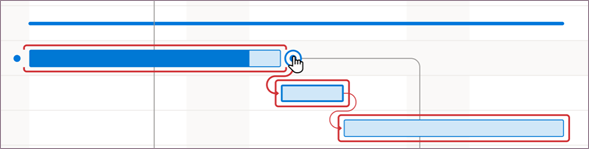Her görev önemlidir, ancak yalnızca bazıları kritiktir. Kritik yol, proje bitiş tarihini doğrudan etkileyen bağlantılı görevler zinciridir. Kritik yoldaki herhangi bir görev geç kalırsa, projenin tamamı geç olur.
Kritik yol, projenin hesaplanmış başlangıç veya bitiş tarihini denetleen bir dizi görevdir (veya bazen yalnızca tek bir görevdir). Kritik yolu oluşturan görevler genellikle görev bağımlılıkları ile ilişkilendirilir. Projenizde plan bu tür birçok görev ağı olabilir. Kritik yoldaki son görev tamamlandığında, proje de tamamlanır.
Kritik yol analizi hakkında daha fazla bilgi edinin.
Gantt Grafiği görünümünde kritik yolu gösterme
Gantt Grafiği görünümü, büyük olasılıkla kritik yolu göstermek için en çok kullandığınız görünüm olacaktır.
-
Görünüm > Gantt Grafik Biçimi'ni seçin.
-
Biçim'i seçin ve ardından Kritik Görevler onay kutusunu seçin.
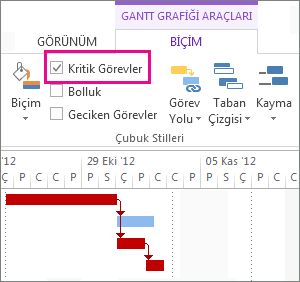
Kritik yoldaki görevlerin artık kırmızı Gantt çubukları vardır.
Diğer görev görünümlerinde kritik yolu gösterme
Kritik yolu vurgulayarak herhangi bir görev görünümü görebilirsiniz.
-
Görünüm sekmesinde, Görev Kullanımı grubundan bir görünüm seçin.
-
Görünüm sekmesinde kalın, Vurgulama listesinden Kritik'i seçin.Kritik yol sarı renkte gösterilir.
-
Yalnızca kritik yoldaki görevleri görmek için Filtre okunu ve ardından Kritik'i seçin.
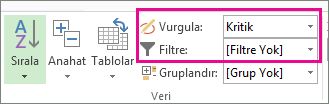
İpucu: Ağ Diyagramı'nda kritik yoldaki görevler otomatik olarak kırmızı gösterilir. Vurgulama gerekmez.
Video: Kritik yolu gösterme
Bu videoda hem Gantt Grafiği görünümünde hem de diğer görünümlerde projenizdeki kritik yolun nasıl görüntüleneceği gösterilmektedir.

Ana projede kritik yolu görüntüleme
bir ana proje yönetirken, tüm alt projeler kritik yolda olabilir. Project'e alt projelere özet görevler gibi davranmasını söyleyerek bunun doğru olup olmadığını görebilirsiniz.
-
Dosya > Seçenekler’i seçin.
-
Zamanla'yı seçin ve bu proje alanının Hesaplama seçenekleri'ne kadar aşağı kaydırın.
-
Eklenen projelerin özet görevler gibi hesaplandığından emin olun.
İpucu: Bu ayar diğer projeleri etkilemez. Başka bir ifadeyle, yalnızca üzerinde çalıştığınız ana proje için geçerlidir.
Kritik yolda hangi görevlerin göstereceğini değiştirme
Genellikle kritik görevlerin bolluğu yoktur. Ancak Project'e kritik yola bir veya daha fazla gün zaman alan görevler eklemesini söyleyebilir ve böylece daha uzaklardan gelen olası sorunları görebilirsiniz.
-
Dosya > Seçenekler’i seçin.
-
Gelişmiş'i seçin ve aşağı kaydırarak bu proje alanının Hesaplama seçeneklerine gelin.
-
Slack küçük veya buna eşitse Görevler kritiktir kutusuna bir sayı ekleyin.
Birden çok kritik yolu gösterme
Proje zamanlamanızı, projenizde sekme tutmanız gereken kadar kritik yol görüntüleyecek şekilde ayarlayabilirsiniz.
-
Dosya > Seçenekler’i seçin.
-
Gelişmiş'i seçin, aşağıya kaydırın ve birden çok kritik yol hesapla onay kutusunu seçin.
-
Tamam’ı seçin.
-
Gantt Grafiği > Görüntüle'yi seçin.
-
Gantt Grafiği Biçimi'ni ve ardından Kritik görevler onay kutusunu seçin.
Varsayılan olarak, Project projenin bitiş tarihini etkileyen tek bir kritik yol gösterir. Ancak birkaç nedenden dolayı birden fazla görmeniz gerekebilir:
-
Bir ana proje her alt proje zamanında geldiğinden emin olmak için.
-
Farklı aşamaların veya kilometre taşlarının ilerleme durumunu izlemek için.
-
Herhangi bir nedenle herhangi bir dizi görevi takip etmek için.
Proje yönetimi ipucu: Birden çok kritik yol görüntülerken yalnızca bir ana kritik yol olduğunu unutmayın. Zamanlamanın gerisinde kalırsa, projenin tamamı zamanlamanın gerisinde kalır. Bir projede birden çok kritik yolu ayarladıktan sonra daha iyi kullanmak için bu ipuçlarını deneyin.
|
Bunu deneyin |
Bunların nasıl yapılacağını görelim |
|---|---|
|
Tek bir zamanlamada birden çok projeyle çalışma |
|
|
Yalnızca kritik görevleri göster |
Gantt Grafiği'nde Görünüm > Filtre >Kritik'i seçin. Tüm görevleri yeniden görüntülemek için filtre listesinde Filtre yok'a tıklayın. |
|
Kritik görevleri gruplandırma |
Gantt Grafiği'nde Görünüm > Gruplandırma Ölçütü > Kritik'i seçin. Tüm görevleri yeniden görüntülemek için grup listesinde Grup Yok'a tıklayın. |
Kritik yol analizi hakkında daha fazla bilgi
Projeniz için bir temel kaydettiyseniz, kritik yol size projenizin zamanında bitip bitmediğini ve tehlike noktalarının nerede olduğunu gösterebilir. Kritik yol analizinden en iyi şekilde yararlanmak için:
-
Kritik yolu düzenli olarak görüntüleyin. Zamanlamada ilerlerken kritik yolun bir görev serisinden diğerine geçebileceğini unutmayın. Kritik görevler tamamlandıkçe veya diğer görev dizileri geciktiği için kritik yol değişebilir.
-
Kritik görevleri yakından izleyin. Kritik yoldaki herhangi bir görev kritik bir görevdir. Bu görevlerden herhangi birinin kayıp kaymadığını görmek için bu görevleri düzenli olarak izleyin. Kritik bir görev kayıyorsa, bitiş tarihiniz de kayar. Temeli kaydedin ve kaymış görevleri görmek için İzleme Gantt görünümünü kullanın.
-
Kritik yol olabilecek görev dizilerini gözden geçirin. Kritik olmayan bir bağlı görev serisi tarihlerini yeterince kaydırırsa, bu görev serisi kritik yol haline gelir. Projede birden çok kritik yol göstererek riskli olabilecek diğer görevleri görüntüleyebilirsiniz.
-
Kritik yolu etkilemeden kayabilecek görevleri görüntüleyerek kendinizi koruyun. Varsayılan olarak, kritik yol hiç kayamayan görevleri gösterir veya proje tarihi kayacaktır. Kritik yolu etkilemeden bir gün kayabilen görevleri görüntülemek isteyebilirsiniz, çünkü bir günden fazla kayarlarsa kritik görevlere dönüşürler. Bu görevleri slack ile görüntülemek, hala biraz arabelleğe sahipken kritik hale gelen görevler konusunda sizi uyarmaya yardımcı olur.
İpucu: Kritik görevlerin duyarlılığını değiştirmek için Dosya > Seçenekleri > Gelişmiş'i seçin. Slack küçük veya eşitse Görevler kritiktir listesinde, görevin kritik olarak kabul edileceği gün sayısını girin.
Projenin kritik yolunu görüntülerken, Project projenin bitiş tarihini denetleyen tek kritik yol olan tek bir genel kritik yolu gösterir. Ancak, her bağımsız ağ veya her görev dizisi için ek bir kritik yol görebilmeniz için planınızı ayarlayabilirsiniz. Bunu, bir ana proje içindeki veya birden çok aşamaya ayrılmış bir projenin her aşama veya kilometre taşı içindeki alt projelerin her birini izlemek için yararlı bulabilirsiniz.
Projenizin kritik yolunu ve her kritik görev atanan kaynaklar bilerek ve izleyerek, projenizin bitiş tarihini etkileyebilecek görevleri tanımlayabilir ve böylece projenizin zamanlamaya göre tamamlanıp bitmeyeceğini keşfedebilirsiniz.
Projenizin kritik yolunu yönetme makalesini okuyarak daha fazla bilgi edinin.
Web için Project'da, filtre kullanarak kritik yolu görüntüleyebilirsiniz.
-
Projenizde Zaman Çizelgesi'ne tıklayın.
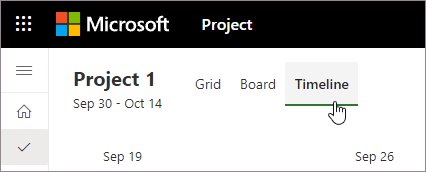
-
Filtreler’i seçin.
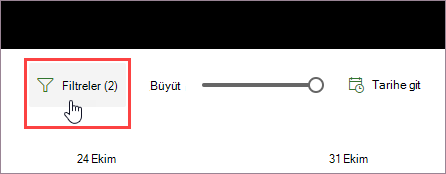
-
Kritik Yolu Göster iki durumlu düğmesini açın.
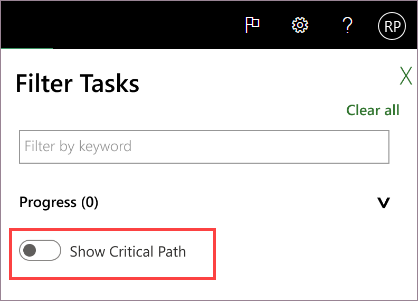
Kritik Yolu Göster açık olduğunda, zaman çizelgesinde projenizin kritik yolunun kırmızı olarak vurgulanmış olduğunu görürsünüz.